Tutorial de Maantje PSP Design, puedes encontrar el original aquí:

Muchas gracias por permitirme traducir
tus maravillosos tutoriales, Manuela.
Con tu resultado, puedes hacer firmas, websets, cartas de incredimail, etc.
Por favor, crédito a Maantje PSP Design y a Tati Designs, gracias.
Materiales
PSPX2 (puedes utilizar cualquier versión).
Para hacer este tutorial necesitarás un tubo de personaje.
Descarga el material del tutorial aquí:

Filtros
Mehdi / Wavy Lab (descarga aquí).
Simple / Pizza Slice Mirror (descarga aquí).
°v° Kiwi's Oelfilter / 3,5 Promille (descarga aquí).
AP [Lines] / Lines - Silverlining (descarga aquí).
Graphics Plus / Cross Shadow (descarga aquí).
Flaming Pear / Flood 2 (descarga aquí).
AAA Frames / Foto Frame (descarga aquí).
Preparación
Instala los Filtros en la carpeta de "Complementos" de tu PSP.
Abrir los tubes, duplicar y cerrar el original.
En la carpeta "Selectie", hay 1 archivo, ponlo en la carpeta "Selecciones" de tu PSP.
IMPORTANTE
Está prohibido modificar o cambiar el nombre de archivos o eliminar la marca de agua.
El tube de la mujer es de Renée.
Las máscaras son de Narah. El wordart es de Manuela.
Colores
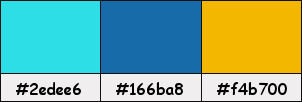
Si usas otros colores, debes jugar con el modo mezcla de las capas.
Recuerda que debes guardar tu trabajo con frecuencia.
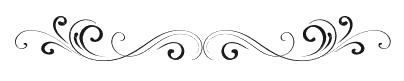
Paso 1
En tu paleta de Materiales:
Pon de primer plano el color #2edee6 
Pon de segundo plano el color #166ba8 
Paso 2
Abre una nueva imagen transparente de 800 x 500 píxeles.
Paso 3
Efectos / Complementos / Mehdi / Wavy Lab:
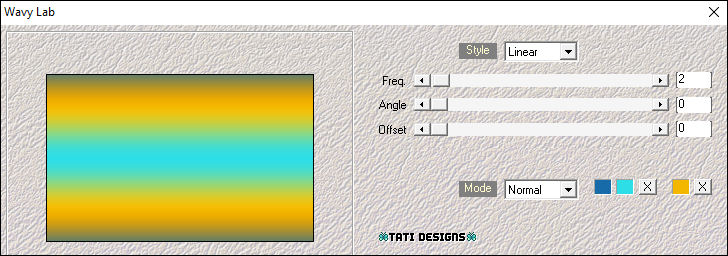
Paso 4
Efectos / Complementos / Simple / Pizza Slice Mirror.
Paso 5
Efectos / Efectos de borde / Realzar.
Paso 6
Capas / Duplicar. -
Imagen / Espejo.
Paso 7
Baja la Opacidad de la capa a 50.
Paso 8
Capas / Fusionar / Fusionar hacia abajo.
Paso 9
Efectos / Efectos de la imagen / Mosaico integrado - "Lado a lado":
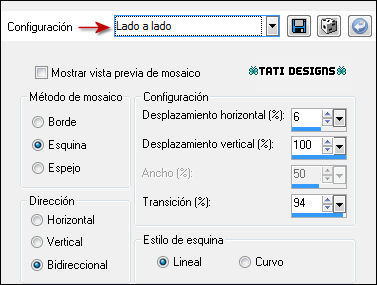
Paso 10
Capas / Duplicar.
Paso 11
Efectos / Complementos / °v° Kiwi's Oelfilter / 3,5 Promille:
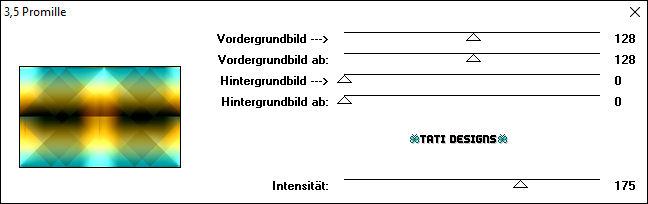
Paso 12
Cambia el Modo de la capa a "Superposición".
Paso 13
Sitúate en la capa inferior ("Trama 1").
Paso 14
Efectos / Complementos / AP [Lines] / Lines - Silverlining - "Dotty Grid":
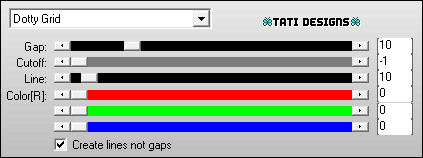
Paso 15
Abre una nueva capa de trama y rellena con el color #f4b700 
Paso 16
Capas / Organizar / Traer al frente.
Paso 17
Capas / Nueva capa de máscara / A partir de una imagen / "Narah_mask_0858":
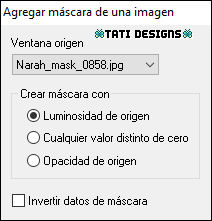
Capas / Fusionar / Fusionar grupo.
Paso 18
Ajustar / Nitidez / Enfocar.
Paso 19
Efectos / Efectos 3D / Sombra: 20 / 20 / 50 / 10 / Negro 
Paso 20
Edición / Repetir Sombra.
Paso 21
Efectos / Complementos / Graphics Plus / Cross Shadow (predeterminado):
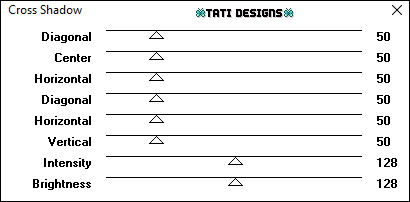
Paso 22
Cambia el Modo de la capa a "Multiplicar".
Paso 23
Abre una nueva capa de trama y rellena con el color #2edee6 
Paso 24
Capas / Nueva capa de máscara / A partir de una imagen / "Narah_mask_0854":

Capas / Fusionar / Fusionar grupo.
Paso 25
Imagen / Espejo.
Paso 26
Efectos / Efectos 3D / Sombra: 10 / 10 / 50 / 10 / Negro 
Efectos / Efectos 3D / Sombra: -10 / -10 / 50 / 10 / Negro 
Paso 27
Cambia el Modo de la capa a "Superposición".
Paso 28
Ajustar / Nitidez / Enfocar.
Paso 29
Efectos / Complementos / Flaming Pear / Flood 2:
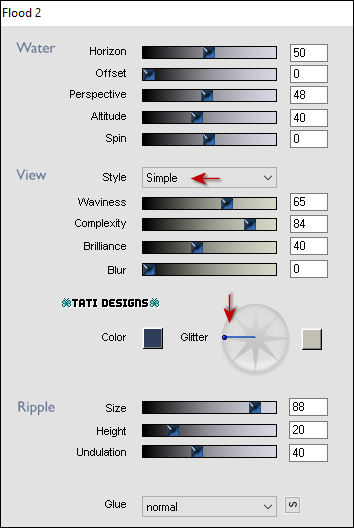
Paso 30
Abre una nueva capa de trama.
Paso 31
Selecciones/Cargar o guardar selección/Cargar selección desde disco: elige "SelectieMDesign Kyra ":
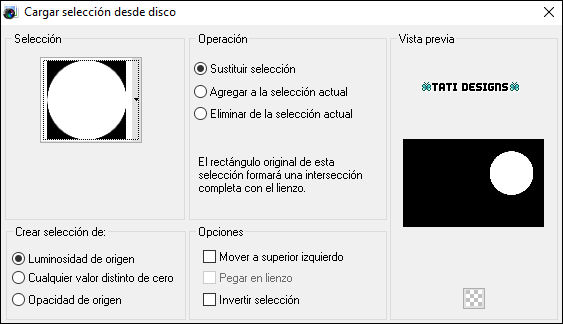
Paso 32
Rellena la selección con el color #2edee6 
Paso 33
Selecciones / Modificar / Contraer / 15 píxeles.
Paso 34
Selecciones / Modificar / Seleccionar bordes de selección:

Paso 35
Efectos / Complementos / Graphics Plus / Cross Shadow (predeterminado):
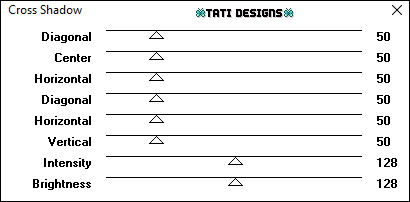
Paso 36
Efectos / Efectos de textura / Mosaico de vidrio:

Paso 37
Ajustar / Nitidez / Enfocar.
Paso 38
Efectos / Efectos 3D / Sombra: 5 / 5 / 50 / 10 / Negro 
Efectos / Efectos 3D / Sombra: -5 / -5 / 50 / 10 / Negro 
Paso 39
Selecciones / Anular selección.
Paso 40
Selecciones/Cargar o guardar selección/Cargar selección desde disco: elige de nuevo "SelectieMDesign Kyra ":
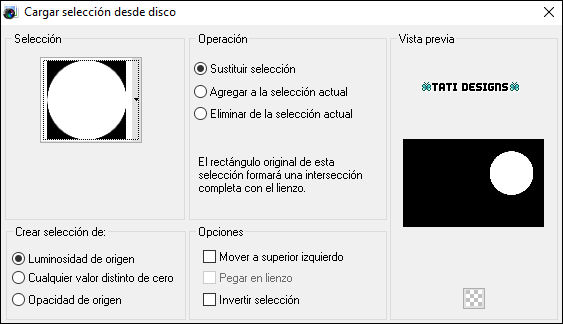
Paso 41
Selecciones / Modificar / Contraer / 16 píxeles.
Paso 42
Pulsa la tecla "Supr" del teclado.
Paso 43
Selecciones / Modificar / Expandir / 3 píxeles.
Paso 44
Abre el tube de personaje que hayas elegido y copia.
Vuelve a tu trabajo y pega como nueva capa.
Redimensiona si es necesario.
Paso 45
Coloca una parte del tube dentro de la selección (asegúrate de que el tube llena completamente el círculo).
Paso 46
Selecciones / Invertir.
Paso 47
Pulsa la tecla "Supr" del teclado.
Paso 48
Selecciones / Anular selección.
Paso 49
Capas / Organizar / Bajar.
Paso 50
Sitúate en la capa superior ("Trama 2").
Paso 51
Capas / Fusionar / Fusionar hacia abajo.
Paso 52
Imagen / Cambiar tamaño: 80% (Desmarcado "Cambiar tamaño de todas las capas").
Paso 53
Capas / Duplicar.
Paso 54
Cierra la visibilidad de esta capa y sitúate en la capa de debajo ("Trama 3").
Paso 55
Efectos / Efectos de textura / Mosaico de vidrio (como antes):

Paso 56
Ajustar / Nitidez / Enfocar.
Paso 57
Cambia el Modo de la capa a "Sobreexponer".
Paso 58
Abre la visibilidad de la capa "Copia de Trama 3" y sitúate en ella.
Paso 59
Abre una nueva capa de trama y rellena con el color #ffffff 
Paso 60
Capas / Nueva capa de máscara / A partir de una imagen / "Narahs-Masks-1560":
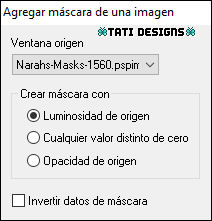
Capas / Fusionar / Fusionar grupo.
Paso 61
Ajustar / Nitidez / Enfocar.
Paso 62
Efectos / Efectos 3D / Sombra: 5 / 5 / 50 / 10 / Negro 
Paso 63
Edición / Repetir Sombra.
Paso 64
Imagen / Espejo.
Paso 65
Efectos / Efectos de la imagen / Desplazamiento:
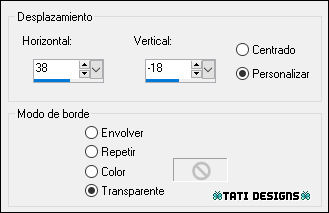
Paso 66
Capas / Fusionar / Fusionar visibles.
Paso 67
Selecciones / Seleccionar todo.
Paso 68
Selecciones / Modificar / Contraer / 17 píxeles.
Paso 69
Efectos / Complementos / AAA Frames / Foto Frame:
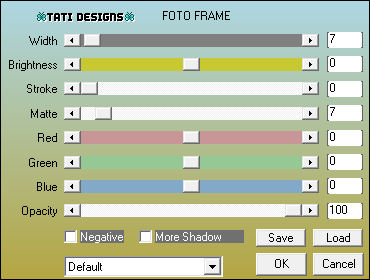
Paso 70
Selecciones / Anular selección.
Paso 71
Capas / Duplicar.
Paso 72
Imagen / Cambiar tamaño: 1 vez al 50% y 1 vez al 80% (Desmarcado "Cambiar tamaño de todas las capas").
Paso 73
Imagen / Espejo.
Paso 74
Efectos / Efectos de la imagen / Desplazamiento:
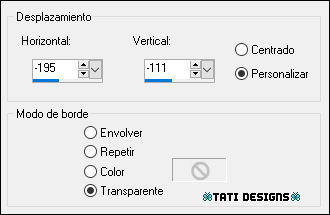
Paso 75
Efectos / Efectos 3D / Sombra: 5 / 5 / 50 / 10 / Negro 
Efectos / Efectos 3D / Sombra: -5 / -5 / 50 / 10 / Negro 
Paso 76
Ajustar / Nitidez / Enfocar.
Paso 77
Abre de nuevo el tube de personaje que hayas elegido y copia.
Vuelve a tu trabajo y pega como nueva capa.
Redimensiona si es necesario.
Coloca en el centro (mira el ejemplo).
Paso 78
Efectos / Efectos 3D / Sombra: 5 / 5 / 50 / 10 / Negro 
Efectos / Efectos 3D / Sombra: -5 / -5 / 50 / 10 / Negro 
Paso 79
Abre el tube "WAMDesign Kyra" y copia.
Vuelve a tu trabajo y pega como nueva capa.
Paso 80
Coloca en la parte superior izquierda (mira el ejemplo).
Paso 81
Imagen / Agregar bordes / Simétrico de 2 píxeles con el color #2edee6 
Imagen / Agregar bordes / Simétrico de 20 píxeles con el color #000000 
Imagen / Agregar bordes / Simétrico de 2 píxeles con el color #2edee6 
Imagen / Agregar bordes / Simétrico de 40 píxeles con el color #000000 
Imagen / Agregar bordes / Simétrico de 2 píxeles con el color #2edee6 
Paso 82
Selecciones / Seleccionar todo.
Paso 83
Selecciones / Modificar / Contraer / 40 píxeles.
Paso 84
Efectos / Complementos / AAA Frames / Foto Frame:
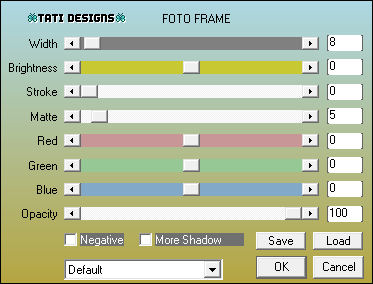
Paso 85
Selecciones / Anular selección.
Paso 86
Abre una nueva capa de trama y pon tu nombre o tu marca de agua.
Paso 87
Agrega el © del tutorial y la traducción, adjunto en el material:

Nota: Si necesitas cambiar el color, puedes usar la Herramienta "Reemplazar color":
Paso 88
Capas / Fusionar / Fusionar todo (aplanar).
Paso 89
Exporta como archivo .jpg optimizado.
¡Se acabó!
Espero que te haya gustado y que hayas disfrutado con él.

.:. Mi versión del tutorial con un tube de Renée .:.

.:. Versión de Vincenzo con un tube de Clo .:.


.:. Si quieres enviarme tu trabajo con el resultado de esta traducción, ponte en contacto conmigo .:.
